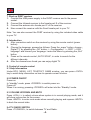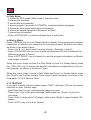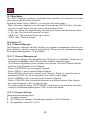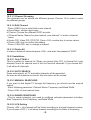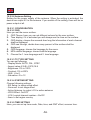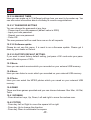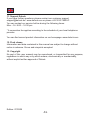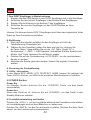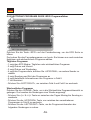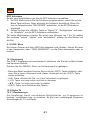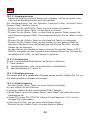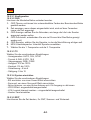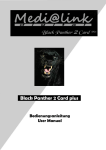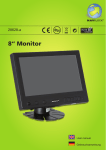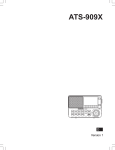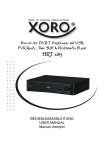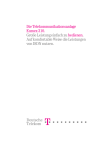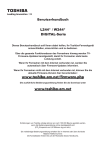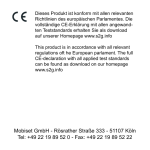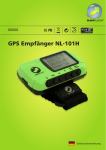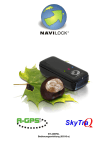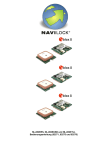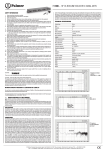Download SCART DVB-T Receiver
Transcript
User manual Gebrauchsanweisung SCART DVB-T Receiver Product-No:61639 User manual no:61639-a www.delock.com 1. Description The Delock DVB-T receiver can be connected directly to your Scart port or via Video connector to your TV. Thus you can receive radio and TV in all DVB-T areas. By using the USB port you can also connect a USB memory stick or a USB hard disk drive in order to record movies or to watch your stored movies. Pictures and MP3 files can be played via USB as well. 2. Specification • Interface: SCART and Video • Resolution: 720X576 (PAL) • Allows simultaneous recording and TV watching • TimeShift functions, automatic station search • Recording of TV programs in MPEG2 format • Programming of automatic recording • With videotext function and EPG • Multi-Media Player: MP3/DivX/JPEG/BMP • Software with multilingual surface: GB, F, D, I, E, S, P, FIN, NL, TK, CZ, GR, DK 3. Technical data Demodulator Mode Frequency Range Bandwidth Input Signals Voltage Input Impedance Video Decoder Audio Decoder A/V Output Media Supported Input Voltage Power Consumption Record format Bitrate for record COFDM: 2K and 8K VHF:170~230 MHz UHF:470~862 MHz 7M/8M -78~-10 dBm 75 Ohm (RF connector) MPEG2 compatible (Main Profile @ Main Level ) 1.5-15Mb/s(720*576) Standard NTSC/SECAM/PAL Compliant MPEG2 Layer I & II Scart Out USB 1.1/SD/MMC card; Jpeg, Mp3, Bmp, DivX (5.0 or above), Xvid STB unit: +12V, 300mA; +5V, 600mA; +3.3V, 1200mA; Adaptor: AC 100 V - 250 V ~ 0.5 A , 50/60 Hz < 8W *.mpg Maximum 6Mbps -- 4. Package content* • SCART DVBT Receiver • Antenna, Video cable, USB extension cable • Remote control, Infrared receiver, 2x AAA battery • Power supply • User manual *Make sure that the product package contains all items before operation. If any item is missing or damaged, then please contact your dealer immediately. 5. Connectors a. SCART Connector b. Mini USB, to connect USB devices like USB drive, USB HDD, etc. c. Antenna connector d. Audio/Video Output e. Connector for Infrared receiver f. USB connector for power supply -- 6. Remote Control 1. POWER ON/OFF switch 2. Keys 0-9 Keys for channels 3. FAV Favorite List 4. EPG The EPG menu of the current TP is displayed. 5. MENU Press to access the system menu. 6. CH (UP) Previous channel 7. LEFT Left move 8. CH (Down) Next channel 9. Volume +/- Volume control 10. Text >>| In DTV mode, press to show the rich text of the current channel. In media mode, next track. 11. REC |<< In DTV mode, record current program to the chosen device. In media mode, previous track. 12. TV/RADIO In DTV mode, toggle switch between TV and Radio. In media mode, PLAY function. 13. ZOOM Zoom in/out picture in screen 14. MUTE Mutes the current channel 15. SUB Enter subtitle menu in DTV mode. In Media mode, show subtitle in Mpeg 2, DivX or Xvid playback 16. INFO If you press the INFO button once, a banner is displayed on the upper part of the screen, and if you press the button again before the upper banner is disappeared, the banner will show the details of the currents channel. 17. EXIT Close current active menu and go back to up menu. 18. OK You can select an item. 19. RIGHT Right move 20. LIST >> in DTV mode, display the satellite list, and select available satellites. In Media mode, FAST FORWARD function. 21. ALT<< In DTV mode, shift the current channel to last channel you turned. In Media mode, FAST BACK function 22. AUDIO Sets the current channel audio to stereo/left-mono/ right-mono. 23. PAUSE Press to pause the current program playback. -- 7. Start up DVBT receiver 1. Connect the USB power supply to the DVBT receiver and to the power socket. 2. Connect the Infrared receiver to the female port E of the receiver. 3. Connect the antenna into female port C of the receiver. 4. Now connect the receiver with the Scart female port to your TV. Note: You can also connect the DVBT receiver by using the included video cable to your TV. 8. Introduction 1. After connection switch on the receiver by using the remote control (power button). 2. Choose the language, proceed as follows: Press the „menu“ button, choose „ Digital TV“ by pressing the „OK“ button -> „Configuration“ -> „OSD“ -> OSD language“ and choose your language. Leave the Menu by pressing the „Exit“ button. 3. Press on the remote control „AUTO SCAN“, in order to search for the different channels. 4. After the channels are found you can enjoy digital TV. 9. Control of remote control 9.1 Help Information Under EPG, MENU, LIST, TELETEXT, GAME window, you can press <INFO> key to watch help information on how to operate current function. 9.2 POWER ON/OFF Power on In “standby” mode, press <POWER> to switch power on. Power off When it is running, pressing <POWER> will enter into the “Standby" mode. 9.3 VOLUME UP/DOWN AND MUTE Press <VOL+/-> to adjust volume when system is in normal playing mode; and it will show volume bar on the screen; Press <MUTE> to enter mute mode when normally playing and repress <MUTE> to back the normal state. 9.4 TV /RADIO SWITCH Press <TV/RADIO>, to switch between TV and Radio. -- 9.5 PROGRAM SWITCH Press key <UP/DOWN> to switch to the previous or next program. If there are favorite programs that have been set up, just press <FAV> key to enter Favorite program list and press key <UP/DOWN> to switch to the previous or next of your favorite program. 9.6 DISPLAY INFORMATION OF PROGRAM Press key <INFO> to show the information of current program when it is in normal playing state. 9.7 PROGRAM RETURN Press <ALT> under state of full-screen to return to the previous program played. 9.8 SCREEN ZOOM Press <ZOOM> to zoom current image being played if in full-screen. It will show the scaling ratio when zooming images, such as, “ZOOM 2 (2 times magnification), “ZOOM 3 (3 times magnification)”, “ZOOM 4 (4times magnification)”, “ZOOM 1/2 (1/2 times magnification)”, “ZOOM 1/3(1/3times magnification)”, “ZOOM 1/4(1/4times magnification)”, and “ZOOM OFF”. When zooming in, press <Left>, <Right>, <Up> and <Down> to move the image to the destination. 9.9 ELECTRONIC PROGRAMS GUIDE (EPG) Press key <EPG> on the remote controller to enter EPG page. There you can see today´s TV program. Now you can also switch between daily and weekly program. -- In Daily Mode. - 1 shows the EPG mode: Daily mode or Weekly mode - 2 shows time and date - 3 shows date and weekday - 4 shows program list, press <UP/DOWN> to switch between programs - 5 shows the time range and program information - 6 shows the detailed program information in Area 5; - 7 shows help information. - Press <LEFT/RIGHT> to switch between Area 4 and Area 5. In Weekly Mode. Press <GREEN> key to enter Weekly Mode to display the programs and program information in different time ranges of the currently program list within one week, as shown in the below Figure. - Press <|<< & >>|> key to switch among Sunday---Saturday in Area 3; - Press <UP/DOWN> key to move upward and downward to switch between the different programs in Area 5; - Press <LEFT/RIGHT> key to choose to view the program information in different time ranges in Area 6. When the cursor stops on Area 5 in Daily Mode or Area 6 in Weekly Mode, press the <YELLOW> key to choose the detailed information corresponding to the current program, as shown in the below Figure. When the cursor stops in Area 5 Daily Mode and Area 6 in Weekly Mode, press the <BLUE> key to enter Wakeup Timer menu to book programs, as shown in the Paragraph 10.2.3.6 Wakeup Timer. 9.10 TELETEXT If you want to watch teletext, please press <TEXT> and than <OK>on the remote controller to enter Teletext page. - Input three digits to go to corresponding page you want. - Press <Up> to go to the previous page; while press key <Down> to go to the next page. - Press <Left> to page back 100 pages; while press <Right> to page forward 100 pages. - Press <EXIT> key to exit from Teletext. -- 9.11 SUBTITLE Subtitle will be shown for some programs. Press <SUB-TITLE> key to enter Subtitle menu of the current programs. - Press <LEFT/RIGHT> key to choose whether to open Subtitle, press <UP/ DOWN> key move upward and downward to choose language. 9.12 RECORD There are two ways to record TV program. One is realtime recording. Another is EPG recording. Before you record TV program you should select your device, like your USB HDD. Press key <LEFT> or <RIGHT>, it will popup device list menu, you can choose one folder as the recording device. Realtime Recording After selecting device, press key <EXIT> to exit device list menu. Then press key <REC>, you can record current TV program into selected device. This is realtime recording. During recording, it will show message “REC”. If there is no signal or poor signal, it will popup message “REC PAUSE”. Press “REC” again to stop recording. EPG Recording There are two ways to setup EPG recording. 1. In EPG menu, you can choose Timer by pressing blue key to setup wakeup timer window. Once you choose wakeup mode as “RECORDER”, one EPG recording is setup. 2. Under <MENU> “Digital TV”, “CONFIGURATION”, you can choose wakeup timer to enter EPG recording setup. For both ways, you should select timer number from 1 to 10; select timer mode as “ONCE”, “DAILY”, or “WEEKLY”; choose wakeup date, and on time and duration. Please be noted that on time must be later than current time. 9.13 DISK MANAGER You can delete or play the file on the record device (USB). In the main menu, you can enter “DISK MANAGER” menu item to operate delete or play function. -- 10.1 Main Menu The DVB-T Receiver contains a facilitated user interface, this function is to make user easy to call all device functions. Operation Steps: Press <MENU>, you can see this main menu. - When the menu appears, you can close it through the <EXIT> button. Or when you are in a sub menu you can close it also through <Exit>. - <OK> key: When you press the key that will go to current sub-level menu item. - < L R> key: The focus will move left or right. - <▲▼> key: The focus will move up or down. - <EXIT> key: Close all menus. 10.2 Digital TV 10.2.1 Channel Manager The Receiver offers an efficient function of program management such as program deleting, marking, moving and locking. There are two independent pages for program management, TV and Radio. 10.2.1.1 Channel Management - It will pop up dialogue box prompting that ”Channel not available” if there are no channels in database, and it will not enter channel organizer page. The Channel Organizer menu includes four options: Favorite Channel, Delete Channel, Skip Channel, Lock Channel. - Press <UP/DOWN> key to navigate channel - Press <RED> to set or cancel Delete Channel. - Press <BLUE> key to set or cancel Lock Channel. There you need to enter a password (0000). For un-locking press the <blue> button again. - Press <GREEN> key to set and cancel Favorite Channel. - Press <YELLOW> key to store the channel on a different place. Now choose the order and press <OK> to store it there. - To rename channel, press <LEFT/RIGHT> and enter a new name by using the numbers. Afterwards please press <OK> to save the name. 10.2.1.2 Channel Sorting There are three sorting ways: 1. by region country 2. by FTA(free of charge), Scramble(encrypted), or ALL Channels 3. by alphabetic order A-Z, or Z-A -- 10.2.1.3 Channel Grouping The channels can be sorted into different groups. Choose 1-8 in order to enter the different groups. 10.2.1.4 Edit Channel - Press <RED> key to enter Add a new channel. a) Area Name: choose area name b) Carrier: Choose the different DVBT provider. c) Channel Name: Name the new channel „new channel“ or enter a channel name. d) Audio PID, Video PID, PCR PID, Press <0-9> number key to revise values. e) Press <OK> key to confirm the adding. - Press <YELLOW> key to change a channel. 10.2.1.5 Delete All In order to delete all channels press <OK> and enter the password “0000”. 10.2.2 Installation 10.2.2.1 Only FTA/ALL This is a option for channel list. When you choose Only FTA, in channel list it only showes Free to Air channel even if the unit found all channels. If you choose ALL, it will show all channels. 10.2.2.2 AUTO SEARCH Press auto-search, all TV and radio channels will be searched. As soon as all channels are found, this sub-menu will be closed. 10.2.2.3 MANUAL SEARCHING If you want to find digital TV through the frequency, you should use the manual search. - Enter following parameter: Channel Name, Frequency and Band Width - Press <OK> to start manual scan. 10.2.2.4 RANGE SEARCHING - Prior to range scanning, you need to configure relevant parameters including: Start Frequency, End Frequency, and Band Width. 10.2.2.5 LCN Setting Choose <ON >, all channels will be listed according to a logical channel number. If you choose <OFF>, it will show channel according to the order of frequency. -- 10.2.2.6 Antenna Setting Setting for the power supply of the antenna. When the setting is activated, the device can output 5V to the antenna. If you switch off the setting, there will be no power output at all. 10.2.3.1 CONFIGURATION 10.2.3.2 OSD Here you set the menu surface. 1. OSD Theme, here you can set different colours for the user surface. 2. Time display, if it is activated you will always see the time on the surface. 3. OSD display: choose the seconds how long the information of each channel shall be displayed. 4. OSD see through, decide how many percent of the surface shall be displayed. 5. OSD language, choose the language for the menu. 6. MP4 subtitle language: choose subtitle language 7. Choose the 1. tone language and 2. tone language 10.2.3.3 TV TYPE SETTING You can set following: - Display Mode: AUTO, PAL, NTSC - Aspect ration:4:3LB, 4:3PS,16:9 - Brightness: 0% to 100% - Contract: 0% to100% - HUE: -6 to 6 - Saturation: 0 to 12 10.2.3.4 SYSTEM SETTING Choose following settings: - EQ Setup: to setup sound effect - Surround: to set stage effect - Active Antenna: to output +5V to active antenna - JPEG Effect: On/OFF - LCN: Logical channel number—On/Off - Area: to set region country 10.2.3.5 TIME SETTING Here, you can set up time mode, Date, time, and GMT offset, summer time. -10- 10.2.3.6 WAKEUP TIMER Here you can make up to 10 different settings how you want to be woken up. You can also enter information about a birthday to receive congratulations. 10.2.3.7 PASSWORD SETTING You can change the password at any time. - Please input your old password (default value is 0000) - Input your new password. - Repeat your new password. - Press OK. The new password will be used from now on for all requests. 10.2.3.8 Software update Please do not use this menu. It is ment to run a firmware update. Please get it done by your dealer or Delock. 10.2.3.9 FACTORY DEFAULT SETTING. If you want to reset factory default setting, just press <OK> and enter your password. After this press <YES>. 10.3 Movie Here you can watch movies which you recorded on your external USB memory. 10.4 Music Here you can listen to music which you recorded on your external USB memory. 10.5 Photo Here you can watch the MPEG photos which you saved on your external USB memory. 10.6 GAME There are three games provided and you can choose between: Box Man, Hit Rat, Tetris 10.6.1 BOXMAN - Press direction keys, Up, Down, Left and right to move the cartoon man. 10.6.2 TETRIS - Press key Left or Right to move the square left or right - Press key Up to change the direction. - Press key Down to accelerate the square. -11- 10.6.3 HIT RAT Use the direction keys 1,2,3,4,5,6,7,8,9, to hit the rat. 10.7 HDD manager In this menu you can find your data, unless you have connected an external USB memory. You will have access at any time and can play-back the data as well as record current TV program. 10.7.1 BASIC FUNCTIONS You can enjoy all music, photos, films. Insert USB memory stick or MP3 player, press MENU to enter the main menu, and then choose <MOVIE>, <MUSIC> or <PHOTO> to enter media playing mode. - Press <OK> to choose folder or played file. - Movie must be played under menu item <MOVIE>. - Music must be played under menu item <MUSIC>. - Photo picture must be played under menu item <PHOTO>. - Press <EXIT> to exit media mode. 10.7.2 KEY DEFINITION - VOL+/-, MUTE, ZOOM is the same as Digital TV definition under media mode. - AUDIO is used to switch among left, right and stereo. - FAST BACKWARD: press ALT(<<) to fast backward playback. - FAST FORWARD: press LIST (>>) to fast forward playback. - NEXT TRACK: press TEXT (>>|) to go to the next track. - PREVIOUS TRACK: press RECORD(|<<) to goto previous track. - SEQUENCE PLAYBACK: During PHOTO (JPEG and BMP) playback, press TV/RADIO(>) to enter sequence playback mode. - Press Left or Right to rotate the photos under full screen browse. - Press <UP> or <DOWN> to view lens photo vertically or horizontally under full screen browse. - Press EXIT to exit full-screen browse. -12- 11. Support Delock If you have further questions, please contact our customer support [email protected] / www.delock.com or phone +49 30 81789324*. You can contact our service hotline during the following times: Mon – Fri: 9:00 – 16:30 pm * A connection fee applies according to fee schedule of your local telephone provider. You can find current product information on our homepage: www.delock.com 12. Final clause Information and data contained in this manual are subject to change without notice in advance. Errors and misprints excepted. 13. Copyright No part of this user manual may be reproduced, or transmitted for any purpose, regardless in which way or by which means, electronically or mechanically, without explicit written approval of Delock. Edition: 07/2008 -13- 1. Kurzbeschreibung Den Delock DVB-T Empfänger können Sie direkt an Ihrer Scart Buchse oder auch per Video Anschluss an Ihren Fernseher anschließen. Sie können somit Radio und Fernsehen in allen DVB-T Gebieten empfangen. Durch die USB Schnittstelle können Sie auch USB Speicher oder USB Festplatten anschließen und dann Filme aufzeichnen oder auch Ihre gespeicherten Filme abspielen. Es können auch Fotos und MP3 Dateien per USB abgespielt werden. 2. Technische Daten • Anschluss: SCART und Video • Auflösung: 720X576 (PAL) • Aufnahme und Fernsehen zur gleichen Zeit möglich • TimeShift Funktionen, automatischer Sendersuchlauf • Aufzeichnung von TV-Sendungen im MPEG2-Format • Programmierung automatischer Aufzeichnung • Mit Videotextfunktion und EPG • Multi-Media Wiedergabe: MP3/DivX/JPEG/BMP • Software mit multilingualer Oberfläche: GB, F, D, I, E, S, P, FIN, NL, TK, CZ, GR, DK 3. Technische Spezifikation Demodulator Mode Frequenzbereich Bandbreite Signal-Eingangsspannung Einganswellenwiderstand Video Decoder Audio Decoder A/V Ausgang Media Unterstützung Eingangsspannung Stromverbrauch Aufzeichungsformat Bitrate der Aufnahme COFDM: 2K and 8K VHF:170~230 MHz UHF:470~862 MHz 7M/8M -78~-10 dBm 75 Ohm (RF Anschluss) MPEG2 kompatibel (Main Profile @ Main Level) 1.5-15Mb/s (720*576) Standard NTSC/SECAM/PAL kompatibel MPEG2 Layer I & II Scart Out USB 1.1/SD/MMC card; Jpeg, Mp3, Bmp, DivX (5.0 or above), Xvid STB unit: +12V, 300mA; +5V, 600mA; +3.3V, 1200mA; Adapter: AC 100 V - 250 V ~ 0.5 A, 50/60 Hz < 8W *.mpg Maximum 6Mbps -14- 4. Packungsinhalt* • SCART DVBT Empfänger • Antenne, Video Kabel, USB Verlängerungskabel • Fernbedienung, Infrarot Empfänger, 2x AAA Batterien • Netzteil • Bedienungsanleitung *Überzeugen Sie sich vor Inbetriebnahme, dass alle Bestandteile des Lieferumfangs in der Verpackung enthalten sind. Sollte etwas fehlen oder beschädigt sein, wenden Sie sich bitte umgehend an Ihren Fachhändler. 5. Anschlüsse a. SCART Anschluss b. Mini USB, zum Anschluss von USB Geräten wie z.b. USB Speicher, USB Festplatten, etc. c. Antennenanschluss d. Audio/Video Ausgang e. Anschluss für den Infrarot Empfänger f. USB Buchse zum Anschluss des Netzteils -15- 6. Fernbedienung 1. POWER Ein-/und Ausschalten 2. Tasten 0-9 Tasten für Sender 3. FAV Favoritenliste 4. EPG EPG Menü öffnen, aktuelle Sendungen werden angezeigt. 5. MENU Menü Taste 6. CH (UP) Sender oben (weiter) 7. LEFT Im Menü nach links 8. CH (Down) Sender unten (zurück) 9. Volume +/- Lautstärke höher +/Lautstärke niedriger - 10. Text >>| DTV Modus: Videotext Media Modus: vorwärts 11. REC |<< DTV Modus: Aufnahme des aktuellen Programms Media Modus: rückwärts 12. TV/RADIO TV Modus: Umschalter zwischen TV und Radio Media Modus: Play Funktion 13. ZOOM Zum rein- und rauszoomen von Bildern 14. MUTE Lautlos ein/aus 15. SUB DTV Modus: Untertitel anzeigen Media Modus: zeigt Untertitel in Mpeg 2, DivX oder Xvid 16. INFO Info Taste, zeigt Informationen über den aktuellen Sender an. Im Menü nutzen Sie die Hilfe Taste um Informationen zur Bedienung des Menü’s zu erhalten. 17. EXIT Schließt aktuelles Menü, um in das vorherige Menü zu gelangen. 18. OK OK Taste zum auswählen. 19. RIGHT Im Menü nach rechts 20. LIST >> DTV Modus: Listet alle Sender auf, um diese schnell auszuwählen. Media Modus: schnellere Wiedergabe 21. ALT<< DTV Modus: zurück zum vorherigen Sender zu gelangen Media Modus: schnelleres Zurückspulen 22. AUDIO Audio Kanal auf stereo/links-mono/rechts-mono zu setzen. 23. PAUSE Pause um das Bild anzuhalten. 24. USB/ Move Um zum USB Speicher Menü zu gelangen. 25. Auto SCAN DTV Modus, um die Programmsuche zu starten Media Modus, Wiederholen -16- 7. Den DVBT Empfänger in Betrieb nehmen 1. Stecken Sie das USB Netzteil in den DVBT Empfänger und in die Steckdose. 2. Schließen Sie den Infrarot Empfänger in die Buchse E des Empfängers. 3. Stecken Sie die Antenne in die Buchse C des Empfängers. 4. Schließen Sie nun den Empfänger mit der SCART Buchse an Ihren Fernseher an. Hinweis: Sie können diesen DVB-T Empfänger auch über das mitgelieferte Video Kabel an Ihren Fernseher anschließen. 8. Einführung 1. Nach dem Anschließen schalten die den Empfänger mit Hilfe der Fernbedienung (Powertaste) ein. 2. Wählen Sie Ihre Sprachen, gehen Sie dazu wie folgt vor: drücken Sie die Taste „Menu“, dann wählen Sie mit der „OK“ Taste „Digital TV“-> „ Konfiguration“ -> „OSD“ -> OSD Sprache“ und wählen Sie Ihre Sprache aus. Mit der „Exit“ Taste verlassen Sie die Menü’s wieder. 3. Drücken Sie auf der Fernbedienung „AUTO SCAN“, um die verschiedenen Sender zu suchen. 4. Nachdem die Sender gefunden wurden, können Sie digitales Fernsehen erleben. 9. Steuerung der Fernbedienung 9.1 Hilfe - Information In den Menüs EPG, MENU, LIST, TELETEXT, GAME, können Sie jederzeit die Taste <INFO> drücken, um Hilfe für die einzelnen Menüfunktionen zu erhalten. 9.2 POWER Ein/Aus Power Ein Im Standby Modus drücken Sie die <POWER> Taste, um das Gerät einzuschalten Power Aus Wenn das Gerät an ist, drücken Sie auf <POWER>, um das Gerät in den Standby Modus zu schalten. 9.3 Lautstärkeeinstellung und lautlos Drücken Sie <VOL+/->, um die Lautstärke während des Fernsehens einzustellen; ein Lautstärkeregler wird auf dem Bildschirm zu sehen sein. Drücken Sie <MUTE>, um den Ton auf lautlos zu stellen. Drücken Sie diese Taste erneut, um den Lautlosmodus auszuschalten. -17- 9.4 TV / RADIO Drücken Sie <TV/RADIO>, um zwischen dem TV- und Radioprogramm zu wechseln. 9.5 Sender umschalten Drücken Sie <UP/DOWN>, um zum vorherigen oder nächsten Sender zu schalten. Falls Sie eine Favoritenliste angelegt haben, drücken Sie einfach <FAV>, um sich die Liste anzeigen zu lassen und wechseln Sie zu den verschiedenen Sendern mit <UP/DOWN>. 9.6 Bildschirminformation des aktuellen Senders anzeigen Drücken Sie die <INFO> Taste, um die Information des aktuellen Programms anzuzeigen, wenn Sie gerade fernsehen. 9.7 Zum vorherigen Programm wechseln Drücken Sie <ALT> im normalen Vollbildmodus, um zu dem Sender zu wechseln, den Sie zuletzt gesehen haben. 9.8 Bild zoomen Drücken Sie <ZOOM>, um das aktuelle Bild zu zoomen, wenn Sie gerade im Vollbildmodus sind. Es wird Ihnen die Zoomgröße angezeigt, wie z.b. “ZOOM 2 (2fache Vergrößerung), “ZOOM 3 (3fache Vergrößerung)”, “ZOOM 4 (4fache Vergrößerung)”, “ZOOM 1/2 (1/2 Vergrößerung)”, “ZOOM 1/3 (1/3 Vergrößerung)”, “ZOOM 1/4 (1/4 Vergrößerung)” und “ZOOM aus”. Beim einzoomen drücken Sie bitte <Links>, <Rechts>, <oben> and <unten>, um das Bild zu verrücken. -18- 9.9 ELECTRONIC PROGRAMS GUIDE (EPG) Programmführer Drücken Sie die Taste <EPG> auf der Fernbedienung, um die EPG Seite zu öffnen. Dort sehen Sie das Fernsehprogramm von heute. Sie können nun auch zwischen täglichem und wöchentlichem Programm wählen. Tägliches Programm - 1 zeigt den EPG Modus: Tägliches oder wöchentliches Programm - 2 zeigt Datum und Uhrzeit - 3 zeigt Datum und Wochentag - 4 zeigt die Programmliste, drücken Sie <UP/DOWN>, um andere Sender zu wählen - 5 zeigt Sendung und Zeit des Programms an - 6 zeigt detaillierte Informationen zum Programm in Feld 5 - 7 Info Assistent - Drücken Sie <LEFT/RIGHT>, um zwischen Feld 4 und Feld 5 zu wechseln Wöchentliches Programm Drücken Sie die <GRÜNE> Taste, um in die Wöchentliche Programmübersicht zu gelangen. Dort werden die Sendungen einer Woche angezeigt. - Drücken Sie <|<< & >>|> Taste um zwischen den Tagen Montag bis Sonntag zu wechseln - Drücken Sie die <UP/DOWN> Taste, um zwischen den verschiedenen Programmen in Feld 5 zu wechseln; - Drücken Sie die <LEFT/RIGHT> Taste, um die Programminformation der folgenden Sendungen zu sehen. -19- Wenn Sie im Feld 5 oder im Feld 6 beim TV Programm auf die <GELBE> Taste drücken, erhalten Sie weitere Informationen zu diesem Programm. Wenn Sie eine Sendung wählen, drücken Sie die <BLAUE> Taste, um ins Schaltuhr-Menü zu gelangen. Dort können Sie den Aufwachmodus einstellen. Schauen Sie dazu bei Punkt 10.2.3.6 in dieser Bedienungsanleitung. 9.10 VIDEOTEXT Um sich den Videotext des aktuellen Senders anzusehen, drücken Sie die blaue Taste <TEXT> und anschließend die <OK> Taste. - Wählen Sie mit den Nummern die gewünschte Videotextseite - Drücken Sie <UP>, um zur nächsten Seite zu gelangen, drücken Sie <Down>, um eine Seite runter zu gelangen. - Drücken Sie <Left>, um 100 Seiten zurückzublättern; drücken Sie <Right>, um 100 Seite vorzublättern. - Drücken Sie <EXIT>, um den Videotext zu verlassen. 9.11 SUB - Untertitel Untertitel werden bei manchen Sendern angezeigt. Drücken Sie die <SUB> Taste, um sich Untertitel anzeigen zu lassen. - Drücken Sie <RECHTS/LINKS> Tasten, um die Untertitel auszuwählen und mit den Tasten <UP/DOWN> ändern Sie die Sprachen. 9.12 Aufnahme Es gibt zwei Möglichkeiten TV Programme aufzunehmen. Zum einen die EchtZeit Aufnahme, zum andern die EPG Aufnahme. Bevor Sie ein TV Programm aufnehmen, müssen Sie ein Gerät wählen, wie zum Beispiel eine USB Festplatte, die Sie an den USB Port anschliessen können. Wählen Sie dann das Gerät und den Ordner, in dem die Aufnahme gespeichert werden soll. Real-time Aufnahme Nachdem Sie das Gerät gewählt haben, drücken Sie die <EXIT> Taste. Drücken Sie nun die rote <REC> Taste und die Aufnahme des TV Programms wird sofort gestartet. Während der Aufnahme, sehen Sie im linken Feld Ihres Fernsehers die Info “REC”. Wenn kein Signal zu empfangen ist, erscheint die Info “REC PAUSE”. Drücken Sie die rote “REC” Taste erneut, und die Aufnahme wird gestoppt. -20- EPG Aufnahme Es gibt zwei Möglichkeiten wie Sie die EPG Aufnahme auswählen. 1. Im EPG Menü können Sie die Aufnahme programmieren, indem Sie auf die Blaue Taste drücken. Dann erscheint die Schaltuhr Einstellung. Wenn Sie nun im Aufwachmodus “RECORDER” auswählen, ist die EPG Aufnahme eingestellt. 2. Gehen Sie über die <MENU> Taste zu “Digital TV”, “Konfiguration” und dann zu „Schaltuhr“, um die EPG Aufnahme einzustellen. Für beide Möglichkeiten müssen Sie immer eine Nummer von 1 bis 10; wählen Sie zwischen “einmal”, “täglich”, oder “wöchentlich“; wählen Sie das Datum und die Zeit. 9.13 USB / Move Sie können Dateien auf dem USB Stick abspielen oder löschen. Gehen Sie dazu in das Hauptmenü, dann “DISK MANAGER”, um die Datei abzuspielen oder zu löschen. 10.1 Hauptmenü Der DVB-T Empfänger hat verschiedene Funktionen, die Sie alle im Menü finden und benutzen können. Drücken Sie die <MENU> Taste, um ins Hauptmenü zu gelangen. - Wenn das Menü erscheint können Sie es mit der <EXIT> Taste schließen, oder wenn Sie in einem Untermenü sind, dieses Untermenü mit der <EXIT< Taste wieder schließen. - <OK> Taste: drücken Sie OK, um in ein Untermenü zu gelangen - < L R> Taste: um nach rechts und links zu kommen - <▲▼> Taste: um hoch und runter zu wählen - <EXIT> Taste: zum Schließen aller Menüs 10.2 Digital TV 10.2.1 Kanalmanager Der Empfänger bietet verschiedene Möglichkeiten, um Programme zu löschen, verschieben oder zu schützen. Es gibt zwei unabhängige Programm Einstellungen für TV und Radio. -21- 10.2.1.1 Kanalorganisartor - Sobald die Meldung erscheint ”Kanal nicht verfügbar” sind keine Kanäle in der Liste und der Kanalorganisator wird nicht geöffnet. Der Kanalorganisator hat vier Optionen: Favoriten (Favo), Sortieren (Mov), Sperren (Sper), Löschen (Lösch). - Drücken Sie die <UP/DOWN> Taste, um einen Kanal auszuwählen - Drücken Sie die <Rote> Taste, um den Kanal zu löschen - Drücken Sie die <Blaue> Taste, um den Kanal zu sperren. Dabei müssen Sie das Passwort eingeben (0000). Zum entsperren drücken Sie die <Blaue> Taste erneut. - Drücken Sie die <Grüne> Taste, um den Kanal als Favorit zu hinterlegen. - Drücken Sie die <Gelbe> Taste, um den Sender an einer anderen Stelle zu speichern. Wählen Sie nun die Reihenfolge und drücken Sie <OK>, um den Sender dort zu speichern. - Um den Namen des Senders zu ändern, drücken Sie eine der Tasten <LEFT/ RIGHT> und geben mit den Nummern einen anderen Namen ein. Drücken Sie anschließend auf <OK>, um den Namen zu speichern. 10.2.1.2 Kanalsorting Es gibt 3 verschiedene Möglichkeiten die Sender zu Sortieren: 1. nach Ländern 2. Verschlüsselungen – alle, unverschlüsselte, verschlüsselte 3. oder alphabetisch A-Z, oder Z-A 10.2.1.3 Kanalgruppierung Die Sender können in verschieden Gruppen sortiert werden. Wählen Sie 1-8, um die unterschiedlichen Gruppen einzutragen. 10.2.1.4 Kanal bearbeiten - Drücken Sie die <Rote> Taste, um einen Kanal hinzuzufügen. a) Land: wählen Sie das Land aus b) Anbieter: wählen Sie die verschiedenen DVB-T Anbieter c) Kanal Name: nennen Sie diesen Kanal “neuer Kanal” oder geben Sie einen Kanalnamen ein. d) Audio PID, Video PID, PCR PID, drücken Sie die Nummern <0-9>, um die richtigen PID’s einzugeben. e) Drücken Sie <OK>, um den neuen Kanal hinzuzufügen - Drücken Sie die <Gelbe> Taste, um einen Kanal zu ändern. -22- 10.2.1.5 Alle löschen Um alle Sender zu entfernen, drücken Sie <OK> und geben das Passwort “0000” ein. 10.2.2 Installation 10.2.2.1 Nur FTA/ALL Dies ist eine Option für die Senderliste. Wenn Sie nur FTA wählen, werden Ihnen alle „Free to Air“ Sender angezeigt. Wenn Sie ALLE wählen, werden Ihnen alle Sender angezeigt 10.2.2.2 AUTOMATISCHE SUCHE Drücken Sie auf Automatische Suche, es werden dann automatisch alle Fernsehsender und Radiosender gesucht. Sobald alle Sender gefunden wurden, wird dieses Untermenü automatisch geschlossen. 10.2.2.3 MANUELLE SUCHE Wenn Sie digitale TV Programme mit Hilfe der Frequenz finden wollen, sollten Sie die Manuelle Suche benutzen. - Geben Sie folgende Daten ein: Kanalname, Frequenz und Bandbreite - Drücken Sie anschließend auf <OK>, um die Manuelle Suche zu starten. 10.2.2.3 Bereichsuche - Um einen bestimmten DVB-T Bereich zu suchen, geben Sie die Parameter ein: Start Frequenz, Endfrequenz und Bandbreite. 10.2.2.4 LCN Einstellung Wenn Sie <EIN > wählen, werden die Kanäle nach der logischen Zahlenfolge sortiert. Wenn Sie <AUS> wählen, werden die Kanäle entsprechend der Frequenz sortiert. 10.2.2.5 Antennen Einstellung Einstellung für die Stromversorgung der Antenne. Wenn diese Einstellung eingeschaltet ist, kann das Gerät 5V an die Antenne abgeben. Sollten Sie diese Einstellung ausschalten, wird gar kein Strom an die Antenne weitergeleitet. -23- 10.2.3.1 Konfiguration 10.2.3.2 OSD Hier kann die Menüoberfläche verändert werden. 1. OSD Thema, es können hier unterschiedliche Farben der Benutzeroberfläche gewählt werden. 2. Zeit anzeigen, wenn dieses eingeschaltet wird, wird auf dem Fernseher immer die Zeit angezeigt. 3. OSD Anzeige: wählen Sie die Sekunden, wie lange die Info’s der Sender angezeigt werden sollen. 4. OSD Durchsicht, entscheiden Sie wie viel Prozent die Oberfläche gezeigt werden soll. 5. OSD Sprache, wählen Sie die Sprache, in der die Menüführung erfolgen soll. 6. MP4 Untertitelsprache: Untertitel Sprache auswählen 7. Wählen Sie die 1. Tonsprache und die 2. Tonsprache 10.2.3.3 TV Wählen Sie die verschiedenen Einstellungen: - Anzeigemodus: AUTO, PAL, NTSC - Format: 4:3LB, 4:3PS, 16:9 - Videoausgang: RGB, CVBS - Helligkeit: 0% bis 100% - Kontrast: 0% bis 100% - Schattierung: -6 bis 6 - Sättigung: 0 bis 12 10.2.3.4 System einrichten Wählen Sie die verschiedenen Einstellungen: - EQ einrichten: um einen Sound Effekt einzurichten - Surround: um einen Surround Effekt einzurichten - Aktive Antenne: um eine Aktive Antenne mit +5V Ausgang zu aktivieren - JPEG Effekt: eingeschaltet/ausgeschaltet - LCN: Logical channel number— eingeschaltet/ausgeschaltet - Länder: Land einstellen 10.2.3.5 ZEIT Hier können Sie die Zeit ändern, für GMT, Sommer- und Winterzeit. -24- 10.2.3.6 Schaltuhr Hier können Sie bis zu 10 verschiedene Einstellungen vornehmen, um sich wecken zu lassen. Man kann ebenfalls Informationen über den Geburtstag hinterlegen, um dann eine Gratulation zu erhalten. 10.2.3.7 Kindersicherung Sie können jederzeit das Passwort ändern. - Geben Sie zuerst das alte Passwort ein: Werkseinstellung 0000 - Geben Sie nun Ihr neues Passwort ein. - Wiederholen Sie das neu eingegebene Passwort. - Drücken Sie OK. Das neue Passwort wird nun bei allen Abfragen genutzt. 10.2.3.8 Software aktualisieren Bitte benutzen Sie dieses Menü nicht. Es ist dafür da ein Firmenware update durchzuführen. Lassen Sie dies bitte nur von Ihrem Händler oder von Delock durchführen. 10.2.3.9 Werkseinstellung Wenn Sie das Gerät auf die Werkseinstellungen zurücksetzen möchten, klicken Sie auf <OK> und geben Sie Ihr Passwort ein. Wählen Sie anschließend <JA>. 10.3 Film Hier können Sie sich die Filme ansehen, die Sie auf Ihrer externen USB Speichereinheit gespeichert haben. 10.4 Musik Hier können Sie sich die MP3 Dateien anhören, die Sie auf Ihrer externen USB Speichereinheit gespeichert haben. 10.5 Foto Hier können Sie sich die MPEG Fotos ansehen, die Sie auf Ihrer externen USB Speichereinheit gespeichert haben. 10.6 Spiele Wählen Sie klassische Spiele und wählen Sie zwischen: Box Man, Hit Rat, Tetris 10.6.1 BOXMAN - Drücken Sie die Tasten, hoch, runter, rechts links, um die Kisten zu bewegen. -25- 10.6.2 TETRIS - Drücken Sie links oder rechts, um die Blöcke zu bewegen - Drücken Sie die Taste nach oben, um die Richtung des Balkens zu ändern. - Drücken Sie die Taste nach unten, um den Block schnell zu positionieren. 10.6.3 HIT RAT Nutzen Sie die Tasten 1,2,3,4,5,6,7,8,9, um die Ratte zu schlagen. 10.7 Festplatten Manager In diesem Menü finden Sie Ihre Daten, sofern Sie eine externe USB Speichereinheit angeschlossen haben. Darauf können Sie jederzeit zugreifen und die Dateien abspielen, beziehungsweise Fernsehen aufzeichnen. 10.7.1 BASIC FUNCTIONS Sie können mit diesem Gerät Musik hören, Fotos anschauen und Filme gucken. Verbinden Sie den USB Stick oder MP3 Player mit dem DVBT Empfänger und drücken Sie MENU, um in das Hauptmenü zu gelangen. Wählen Sie dann <MOVIE>, <MUSIC> oder <PHOTO>, um die Datei abzuspielen. - Drücken Sie <OK>, um den Ordner oder die abzuspielende Datei auszuwählen. - Filme werden im Unterpunkt <FILM> angezeigt. - Musik wird im Unterpunkt <MUSIK> angezeigt. - Fotos werden im Unterpunkt <FOTO> angezeigt. - Drücken Sie <EXIT, um den Media Modus zu verlassen. 10.7.2 Tastenbeschreibung - VOL+/-, MUTE, ZOOM hat die gleiche Funktion wie beim TV Modus. - Audio um die Audioausgabe auf stereo/links-mono/rechts-mono zu setzen. - Schnell-Rücklauf: Drücken Sie ALT(<<) für schnelleren Rücklauf. - Schnell-Vorlauf: Drücken Sie LIST (>>) für schnelleren Vorlauf. - Nächster Titel: Drücken Sie TEXT (>>|), um zum nächsten Titel zu gelangen. - Vorheriger Titel: Drücken Sie RECORD(|<<), um zum vorherigen Titel zurück zu gelangen. - Sequenz-Wiedergabe: Wenn Sie sich Bilder ansehen (JPEG and BMP), drücken Sie TV/RADIO(>), um in den Sequenz-Wiedergabe Modus zu gelangen. - Drücken Sie Links oder Rechts, um die Bilder zu drehen, wenn Sie im Vollbildmodus sind. - Drücken Sie <oben> oder <unten>, um das Foto vertikal oder horizontal im Vollbild zu sehen. - Drücken Sie EXIT, um den Vollbildmodus zu verlassen. -26- 12. Support Delock Bei weitergehenden Supportanfragen wenden Sie sich bitte an [email protected] / www.delock.de oder telefonisch an +49 30 81789324*. Sie können die Service-Line zu folgenden Zeiten erreichen: Mo – Fr: 9:00 – 16:30 Uhr *Es entstehen Ihnen Verbindungsentgelte gemäß der Verbindungspreisübersicht Ihres Telefonanbieters für ein Gespräch zur Ortseinwahl Deutschland/Berlin. Aktuelle Produktinformationen und Treiber Downloads finden Sie auch auf unserer Homepage: www.delock.de 13. Schlussbestimmung Die in diesem Handbuch enthaltenen Angaben und Daten können ohne vorherige Ankündigung geändert werden. Irrtümer und Druckfehler vorbehalten. 14. Copyright Ohne ausdrückliche schriftliche Erlaubnis von Delock darf kein Teil dieser Bedienungsanleitung für irgendwelche Zwecke vervielfältigt oder übertragen werden, unabhängig davon, auf welche Art und Weise oder mit welchen Mitteln, elektronisch oder mechanisch, dies geschieht. Stand: 07/2008 -27- Declaration of conformity Products with a CE symbol fulfill the the EMC- directives (89/336/EEC) and the low voltage directives (73/23/ EEC), which were released by the EU-comission. The compliance with these directives implicates the conformity with the following European standards (in brackets you will see the equivalent international standards). Receiver: EN 55013:2001+A1:2003 EN 61000-3-2:2000 EN 61000-3-3:2001 EN 55020:2002+A1:2003 Power supply: EN 55022:1998+A1:2000+A2:2003 EN 61000-3-2:2000 EN 61000-3-3:1995+A1:2001 EN 55024:1998+A1:2001+A2:2003 EN 60950-1:2001+A11:2004 More informations for the declaration of conformity you can find on: http://www.delock.de/service/conformity WEEE-notice The WEEE (Waste Electrical and Electronic Equipment)-directive, which became effective as European law on February 13th 2003, resulted in an all out change in the disposal of disused electro devices. The primarily purpose of this directive is the avoidance of electrical waste (WEEE) and at the same time the support of recycling and other forms of recycling in order to reduce waste. The WEEE-logo on the device and the package indicates that the device should not be disposed in the normal household garbage. You are responsible for taking the disused electrical and electronical devices to a respective collecting point. A separated collection and reasonable recycling of your electrical waste helps handling the natural resources more economical. Furthermore recycling of electrical waste is a contribution to keep the environment and thus also the health of men. Further information about disposal of electrical and electronical waste, recycling and the collection points are available in local organizations, waste management enterprises, in specialized trade and the producer of the device. Compliance with RoHS This product complies with the directive 2002/95/EC of the European parliament and the council from January 27th 2003 concerning the restricted use of dangerous substances in electrical and electronical devices (RoHS) as well as its modification. Ro HS Co m p lia n t